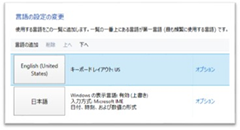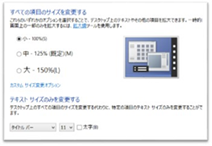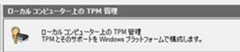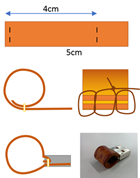Surface Pro カスタマイズ マニュアル
#SurfaceJP
いよいよ、日本でもSurface Pro が発売されます。ということでちょっと先行で使っていた中から体験した情報をまとめてみました。
カスタマイズと使い方
■ まずはやっておきたい。
- ピクチャーパスワードの設定
- 必要アプリのストアからのダウンロード
■ 言語対応(英語のみ、もしくは日本語版を英語で使いたい人)
対応は地域の設定とキーボードの追加
- 日本語への設:コンパネ>時計、言語、および地域>地域
- キーボードの追加:コンパネ>時計、言語、および地域>言語
複数の言語のキーボードが入ってると煩雑なので不要なキーボードは削除しよう
■ フルHDをより広く使う。
標準ではフルHDですが140%拡大されて表示:その結果、タイルは3段。
その1:デスクトップをより広く
- コンパネ>デスクトップのカスタマイズ
- ディスプレイで100%や125%に変更可能
その2:タイルを4段に
- 解像度を減らすと自動拡大がなくなり結果的に段数が増える
- 解像度を 1600x900,ディスプレイ設定は100%に
その3:後述のTipsで5段に
■ Touch/Type Cover Tips
Touch Coverでのファンクションキー入力
[Fn] +最上段のキー=ファンクションキー(1段下の数字キーを見るとわかりやすい)
Touch Coverが認識されなくなる現象
スリープ後にTouch Coverが認識されなくなった外して取り付け直す
スクリーンショットを撮る
- Print Screen キーはないので Coverでは撮れない(次のアップデートで対応?)
- Winキー(画面下)+Volume Down(画面左)
- 保存先:フォト>ピクチャライブラリ>スクリーンショット
英語版のTouch / Type Cover の人向け、右Alt でIMEをON/OFFする
- レジストリでAX2キーボード設定にする:昔からあるやり方です。
- 詳細:英語キーボードを快適に使う
■レジストリ変更でタイルを5段に
- HKEY_LOCAL_MACHINE¥SOFTWARE¥Microsoft¥Windows¥CurrentVersion¥Explorer¥Scaling
- MonitorSize を作って入れる(24など)
- 参考:Windowsスマートチューニング
- 参考:【覚書】 Windows 8 と解像度
ただし、ソフトウェアキーボードが小さくなるので注意!
■ セキュリティ関連
■ Surface の背面を保護する。
背面を直接机に置くことが多いので、角に傷が付きます。なので背面に保護シートを貼りましょう。
■ ダウンロードして使いたいアプリ
- One Note :タッチ&ペン対応で便利なメモ
- Digital Live Tile Clock :タイルの1つがデジタル時計になります
- Facebook Touch :Facebook 系はあまり決定版がない
- Google Search :UIの作り方が素晴らしいです
- Fresh Paint :ペンがあるので絵画に挑戦、書き味最高!
- アーチェリーのマスター :画面左下を弓を射る。シンプルだけど楽しい
- Mouse Without Borders(上級者向け):隣のPCとつながる。マウスカーソルがそのまま移動OK
- ペンは3つのモードで動作(要アプリの対応):例)One Note
- そのまま書く:ペン入
≒ マウスの左ボタンクリックしながらドラッグ - マグネット接続部分を押しながら書く:範囲選択
≒ マウスの右ボタンクリックしながらドラッグ - ペンの頭の部分で書く:消しゴム
- そのまま書く:ペン入
- 問題点:充電中はどうする?
- なくした場合
- Galaxy Note, X60 Tablet のペンが利用可能
- Amazon : Galaxy Note ペン
- ACアダプタのメガネケーブルが固くて中途半端な長さ

- ACアダプタ側は汎用的な2端子「めがねケーブル」なので普通のが使える。
- GROOVY GM-PW025M 320円
- バッファロー BSACC04BK 580円
- ヤザワ ACPL2002BK 580円
- VGAケーブル
- Mini Displayport –VGAの汎用品が使える
- Macbook Pro / X1 Carbon Touch と互換性有り
- PL-MDPVG02 は Amazon なら1373円
尚、プロジェクタなどの相性が悪く、うまく動かないこともあります。そんなときは。
-
- アダプタとVGAコネクタをつなぐ
- ディスプレイ側の電源を入れる
- アダプタと本体を接続する
- お供のマウスの選定
- USBポートを使わないBluetoothマウスがお勧め
- Wedge Touch Mouse など
- ヘッドフォンもBluetooth にしてしまえ
- A2DP 対応のものなら音楽やビデオもOK
- ストリーミングもテレカンもワイヤレスで視聴
JayBird BlueBuds X 最新。軽量。8時間。音質はこの手の中では一番いいかも。充電はMicroUSB。
Plantronics Backbeat GO 軽量、4時間、安い。音質は普通。充電はMicro USB
SONY XBA-BT75 バッテリー内臓ケース付。移動中も充電可能。音質は良。